Una recensione dettagliata sul plug-in per i prezzi dinamici di WooCommerce
Pubblicato: 2020-06-15
Ultimo aggiornamento - 8 luglio 2021
La maggior parte dei negozi di eCommerce prova diverse strategie di prezzo per acquisire nuovi clienti e mantenere quelli esistenti interessati. Uno degli approcci comuni è offrire prezzi dinamici basati su quantità, domanda del prodotto, interessi stagionali, ecc. Come eseguirai strategie di prezzo dinamico se gestisci un negozio WooCommerce. WooCommerce Dynamic Pricing Plugin è una delle scelte ovvie quando guardi le opzioni disponibili. Ecco la nostra recensione sul plug-in per i prezzi dinamici di WooCommerce per comprenderne meglio le caratteristiche.
L'importanza di prezzi dinamici
Il prezzo dinamico si riferisce alla strategia di prezzo in cui definisci i prezzi dei prodotti in base a diversi parametri e considerazioni. In base al tuo modello di business e alle strategie del tuo negozio, puoi adottare diversi modelli di prezzo. Potresti aver visto il modello di tariffazione dinamica abbastanza comunemente nelle prenotazioni di alloggi e compagnie aeree. Anche per molti altri modelli di business, questa è una strategia fattibile.
Plugin per i prezzi dinamici di WooCommerce
Una delle opzioni popolari per eseguire una strategia di prezzo efficiente, il plug-in di prezzi dinamici di WooCommerce ti aiuta a impostare diverse regole di prezzo nel tuo negozio. Offre regole di prezzo a livello di prodotto e di categoria. Inoltre, puoi offrire prezzi specifici in base ai diversi ruoli utente definiti nel tuo negozio. Daremo prima un'occhiata alle caratteristiche di questo plugin.
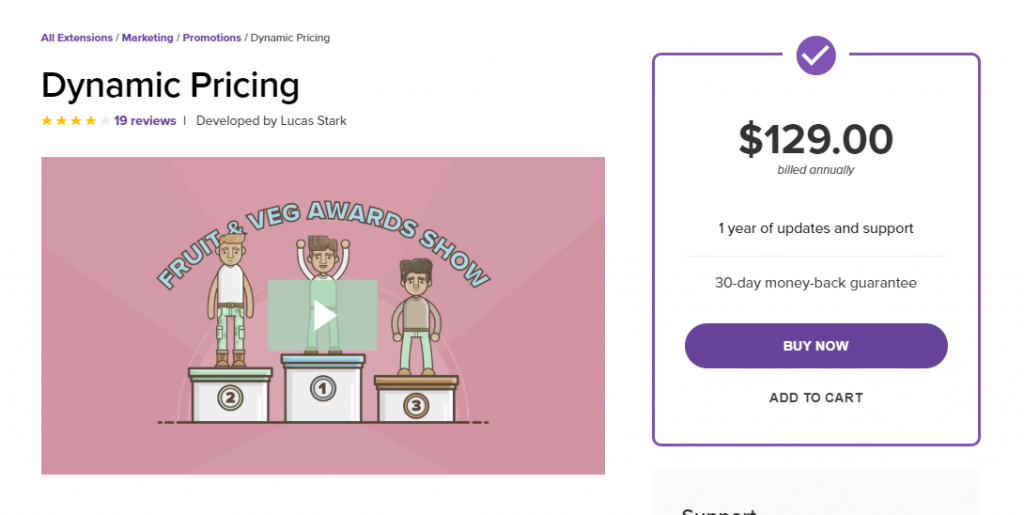
- Crea una tabella degli sconti all'ingrosso per i tuoi prodotti e le tue categorie specificando la quantità e gli sconti.
- Calcoli diversi per calcolare la quantità nella tabella dei prezzi: quantità del carrello, elemento pubblicitario del carrello, ecc.
- Crea uno sconto in base al valore degli articoli nel carrello.
- Limitare l'applicazione delle regole di sconto in base ai ruoli degli utenti.
- Crea sconti basati sul ruolo utente su tutti i tuoi prodotti.
- Imposta diversi tipi di sconti come sconti percentuali o sconti a tasso fisso oppure imposta un prezzo fisso per il prodotto.
- Opzione per definire un intervallo di date per limitare l'applicabilità del prezzo.
- Interfaccia utente intuitiva con diverse opzioni per impostare regole di prezzo complesse.
- Offerta compra uno ottieni uno sconti gratuiti.
Iniziare con il plugin
Il plugin è disponibile nel mercato WooCommerce. Devi pagare $ 129 per ottenere una copia di questo plugin. Riceverai un anno di supporto e aggiornamenti dal momento in cui effettui l'acquisto. Inoltre, riceverai anche una garanzia di rimborso di 30 giorni. Il processo di installazione e configurazione è abbastanza semplice. Puoi seguire la stessa procedura che segui quando installi qualsiasi altro plug-in WooCommerce.
Se hai bisogno di indicazioni su come installare un plug-in, fai riferimento al nostro articolo Come installare e configurare un plug-in WooCommerce.
Impostazione degli sconti
Esistono quattro modi diversi per impostare sconti utilizzando questo plugin. In base al tuo modello di business e alla strategia del negozio, puoi sceglierne uno o diversi adatti alla tua attività. Questi sono:
- Livello di prodotto individuale
- Ordine totale
- Ruoli
- Categoria
Esamineremo ciascuna di queste opzioni in modo più dettagliato.
Prezzo a livello di prodotto individuale
Come indica il nome, questa impostazione ti aiuta a impostare le regole di prezzo a livello di singolo prodotto. Ecco come puoi farlo. Vai alla pagina di modifica di un prodotto specifico e accedi alle impostazioni dei dati del prodotto. Qui troverai le impostazioni dei prezzi dinamici in cui puoi aggiungere una condizione di prezzo a quel prodotto. Le impostazioni sono abbastanza semplici.
- Si applica a : è qui che definisci come verrà applicata la regola al tuo negozio. Puoi scegliere di applicarlo a tutti gli utenti del tuo negozio o solo a ruoli utente specifici. Se scegli quest'ultimo, devi specificare anche i ruoli per i quali la norma sarà applicabile.
- Quantità basate su : questa impostazione determina come verrà conteggiata la quantità di articoli per lo sconto. Potrebbe essere basato sull'ID del prodotto o della variante, sul singolo articolo del carrello o sulla quantità di articoli di una categoria specifica. Ognuna di queste opzioni ti aiuterà a eseguire un modello di prezzo diverso. Puoi scegliere l'opzione più adatta alla tua strategia di negozio.
- Modalità di elaborazione delle regole : sono disponibili due opzioni per questa impostazione. All'ingrosso, in cui la regola viene applicata a tutti gli articoli, o Offerta speciale, in cui è possibile specificare il numero di articoli che i clienti devono acquistare per usufruire dello sconto. Ulteriori impostazioni vengono visualizzate in base alla scelta effettuata in questa impostazione.
- Date – Infine, puoi specificare un intervallo di date entro il quale verrà applicato lo sconto.
In base alla tua scelta della modalità di elaborazione delle regole, puoi impostare le condizioni per la tabella dei prezzi.
Scenario di esempio
Ad esempio, come si vede nello screenshot qui sotto, quando un cliente aggiunge due articoli del prodotto, ne riceverà uno completamente gratuito. Nell'esempio, viene impostato uno sconto del 100% per un articolo, quando vengono acquistati 2 articoli.
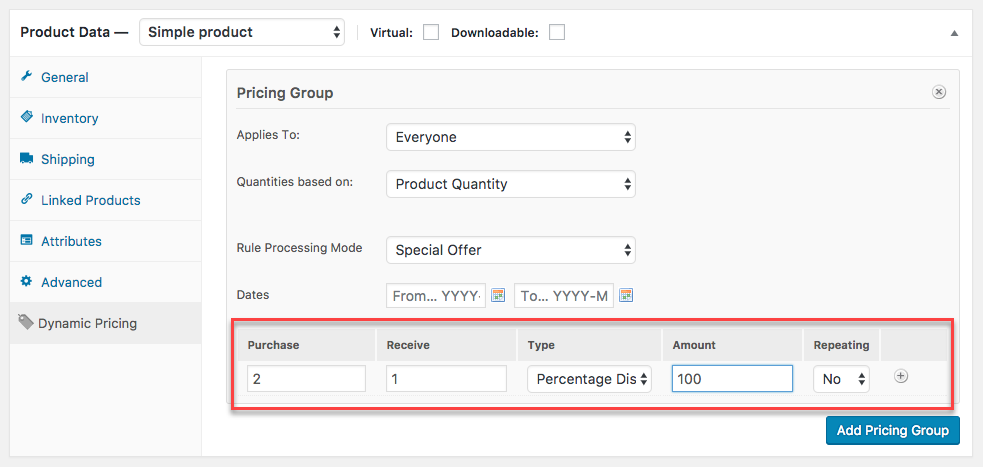
Inoltre, puoi aggiungere ulteriori regole di sconto qui facendo clic sul simbolo '+'.
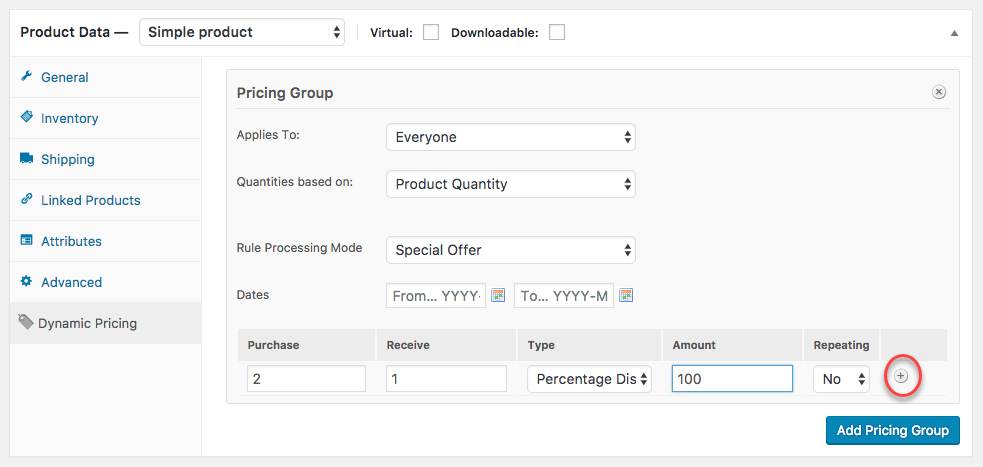
Inoltre, il plug-in ti consente di creare più gruppi di prezzi, che verranno applicati nel loro ordine dall'alto verso il basso. Verrà applicata la prima regola di corrispondenza e le altre regole non verranno elaborate.
Prezzo dei totali dell'ordine
Puoi anche impostare regole di prezzo in base all'importo dell'ordine. Per accedere alle impostazioni, devi accedere a WooCommerce > Prezzi dinamici > Totali ordini. Analogamente alle impostazioni dei singoli prodotti, anche qui puoi creare diversi gruppi di prezzi. Ci sono alcune impostazioni da configurare.

- Titolo amministratore : puoi aggiungere un titolo per il gruppo di prezzi, visibile solo nel back-end. I tuoi clienti non potranno vedere questo titolo.
- Quantità basate su – Qui puoi scegliere Totale carrello o Totale categoria. Se selezioni Totale carrello, la regola del prezzo verrà applicata all'intero carrello. Con la seconda opzione, devi specificare anche le categorie. Fondamentalmente, devi specificare le categorie che devono essere presenti nel carrello e quelle a cui viene applicata l'offerta qui.
- Si applica a : specificare se si desidera limitare la regola solo a un ruolo utente specifico oa tutti gli utenti.
- Date : definire l'intervallo di date per applicare l'ordine.
Dopo aver aggiunto tutte le impostazioni, puoi specificare la tabella dei prezzi. Qui è possibile impostare il valore minimo e massimo dell'ordine, il tipo di sconto e l'importo.
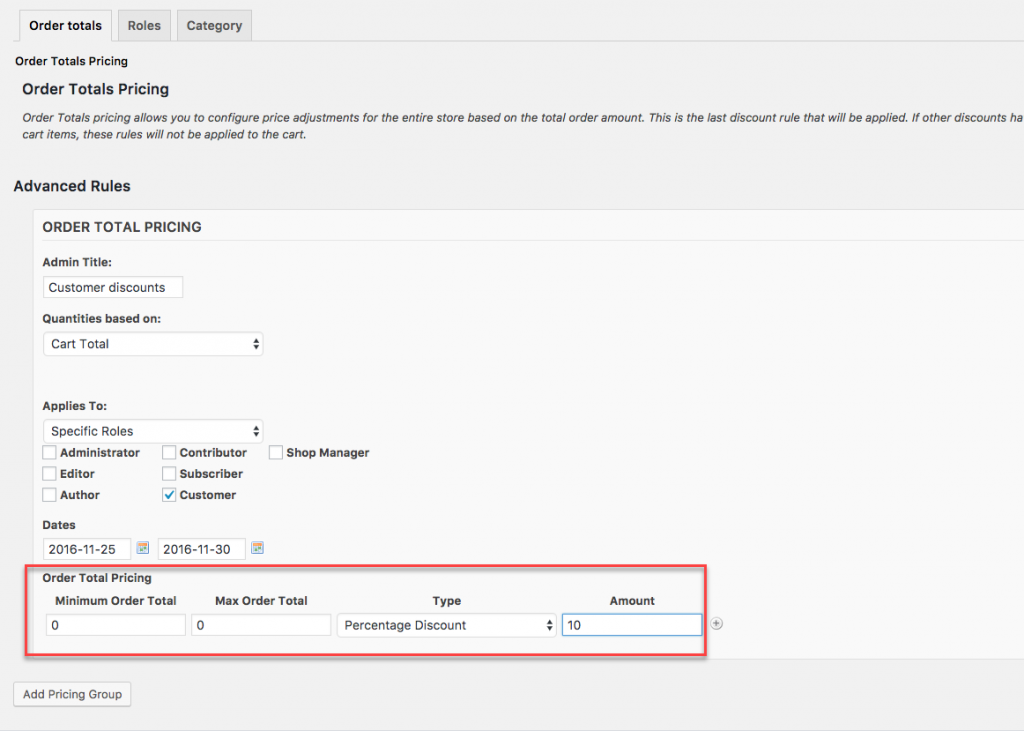
Prezzi dei ruoli
Il plug-in offre anche un'opzione per impostare sconti per ciascuno dei ruoli utente disponibili nel tuo negozio. Le impostazioni sono abbastanza semplici qui. Devi abilitare un ruolo utente spostando il pulsante a sinistra su di esso. Quindi scegli un tipo di sconto da Prezzo Sconto o Sconto percentuale. E, specifica l'importo nella colonna successiva.
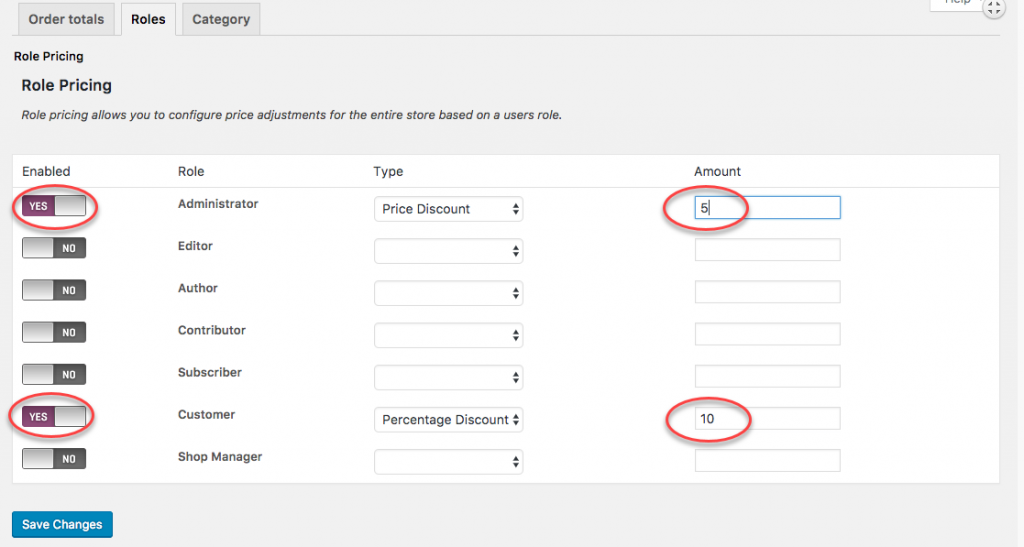
Ora i clienti con questi ruoli utente potranno vedere lo sconto loro applicato quando aggiungono prodotti al carrello nel tuo negozio.
Prezzo di categoria
La prossima opzione principale è impostare gli adeguamenti dei prezzi in base alle categorie. Puoi accedere a queste impostazioni navigando su WooCommerce > Prezzi dinamici > Categoria. Ci sono due modi per farlo: semplice e avanzato.
Prezzo di categoria semplice
L'interfaccia è più o meno come i prezzi dei ruoli che abbiamo visto sopra. Tutte le categorie disponibili nel tuo negozio verranno visualizzate nella pagina delle impostazioni. Devi abilitare quello che vuoi impostare uno sconto, scegliere il tipo di sconto e specificare l'importo. Sotto i tipi di sconto, hai opzioni per scegliere tra Sconto percentuale e Sconto prezzo.
Se lo stesso prodotto fa parte di due categorie e hai impostato sconti per entrambe le categorie, il plug-in applicherà lo sconto maggiore al prodotto.
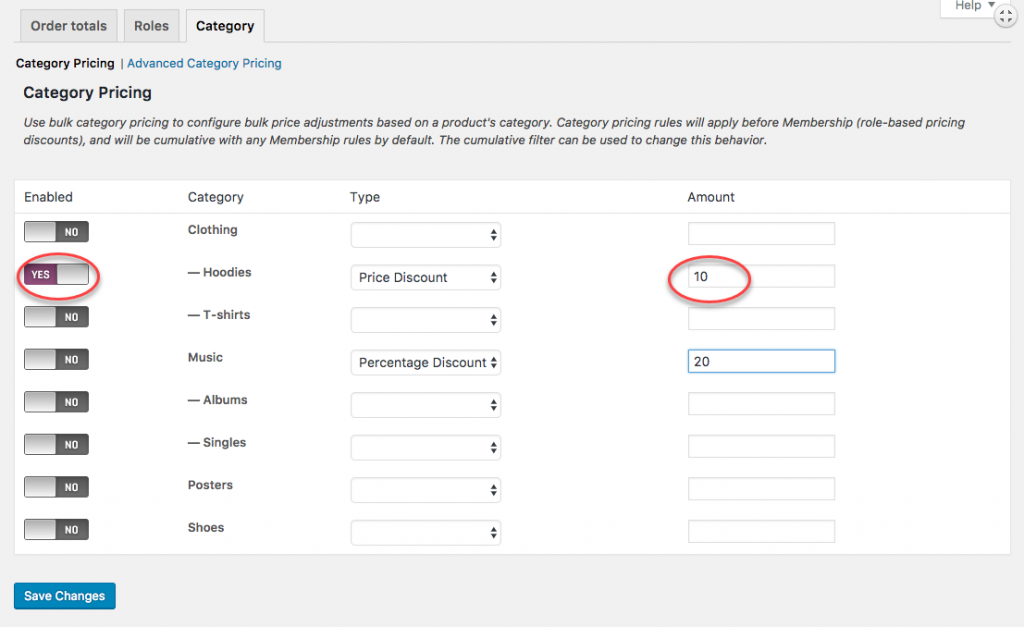
Prezzi di categoria avanzati
Il plug-in offre anche un'opzione per impostare condizioni avanzate per i prezzi di categoria. L'interfaccia è abbastanza simile a quella che abbiamo visto prima. Qui un aspetto da notare è la scelta per "Quantità basate su". Devi scegliere da "Quantità articolo riga carrello" o "Somma di categoria". Fondamentalmente, quando scegli Somma di Categoria, devi selezionare le categorie che devono essere nel carrello per applicare lo sconto. Inoltre, puoi anche specificare a quali categorie verrà applicato lo sconto.
Altre impostazioni sono praticamente simili a quelle che abbiamo visto sopra. Puoi scegliere di limitare l'offerta per ruoli utente, intervallo di date, ecc. Inoltre, puoi specificare i valori minimo e massimo dell'ordine per applicare lo sconto.
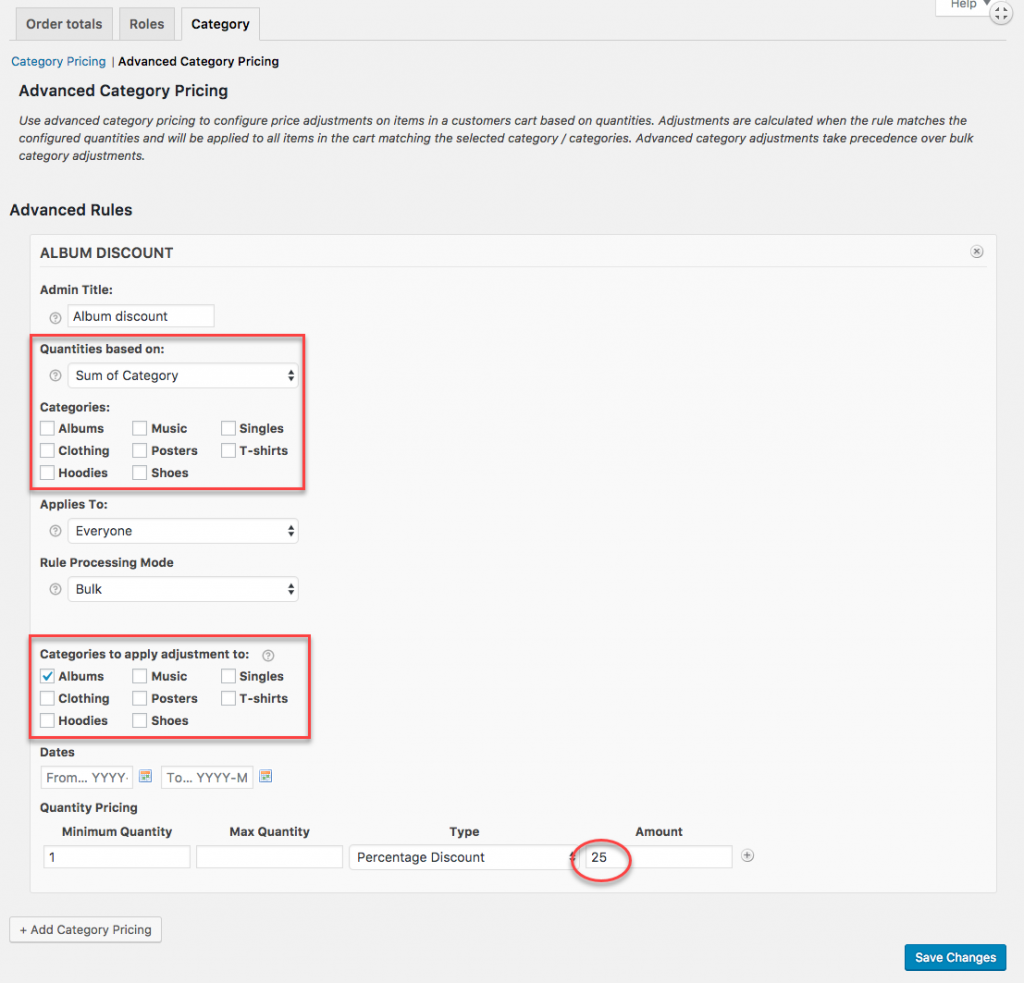
Puoi utilizzare questa sezione per impostare anche le offerte acquista uno prendi uno.
Cosa pensiamo del plugin?
Il plug-in è una scelta sensata se stai cercando supporto per impostare varie regole di sconto nel tuo negozio. L'interfaccia non è complicata e potrai riuscire a impostare le regole abbastanza comodamente. In particolare, l'interfaccia per il prezzo dei ruoli e il prezzo per categoria semplice ha una bella chiarezza visiva. Nel complesso, questa è una buona opzione per il tuo negozio WooCommerce quando desideri che il controllo imposti diverse opzioni promozionali.
Acquista il plugin qui.
Alternative per il plug-in WooCommerce Dynamic Pricing
Puoi anche trovare diverse alternative tra queste opzioni:
- Plugin ELEX WooCommerce per prezzi e sconti dinamici – Se stai cercando un'opzione ricca di funzionalità per impostare prezzi dinamici, anche questo plugin potrebbe essere un'ottima scelta. Il plug-in ha diversi parametri aggiuntivi per impostare sconti, come i tag dei prodotti, la scelta dei metodi di spedizione, ecc. Sarai in grado di rendere i prezzi più personalizzati tenendo conto anche della cronologia degli acquisti dell'utente. Un abbonamento a un singolo sito di questo plugin costa $ 79.
- Regole di sconto Flycart WooCommerce – Questa è un'altra opzione che offre funzionalità complete per aiutarti a impostare sconti. Puoi impostare sconti in base al carrello, alla categoria, al ruolo dell'utente, all'utente, al luogo di spedizione, ecc., utilizzando questo.
- YITH Prezzi e sconti dinamici : questo è un altro plug-in che ti aiuterà a eseguire un'efficace strategia di prezzo dinamico sul tuo negozio WooCommerce. Anch'esso ha un'interfaccia intuitiva e diverse funzionalità avanzate per rendere il processo senza interruzioni.
Se desideri vedere più alternative al plug-in WooCommerce Dynamic Pricing, dai un'occhiata al nostro articolo sui migliori plug-in WooCommerce per prezzi dinamici e sconti con video.
Spero che questa recensione ti abbia aiutato a saperne di più sul plug-in per i prezzi dinamici di WooCommerce. Lasciaci un commento per condividere i tuoi pensieri.
